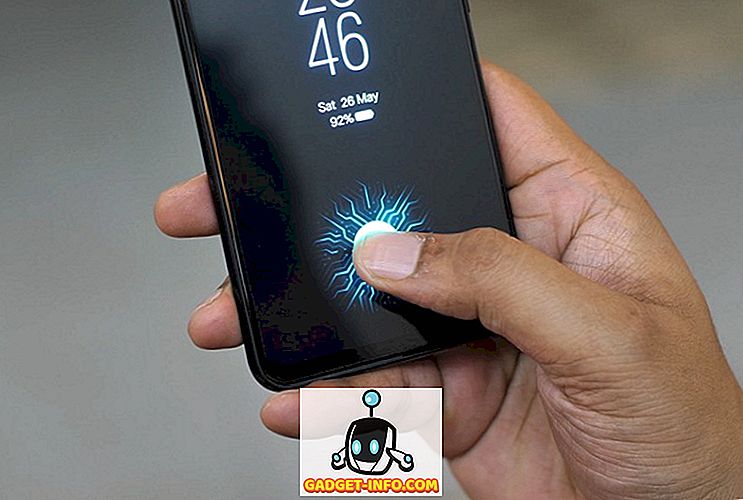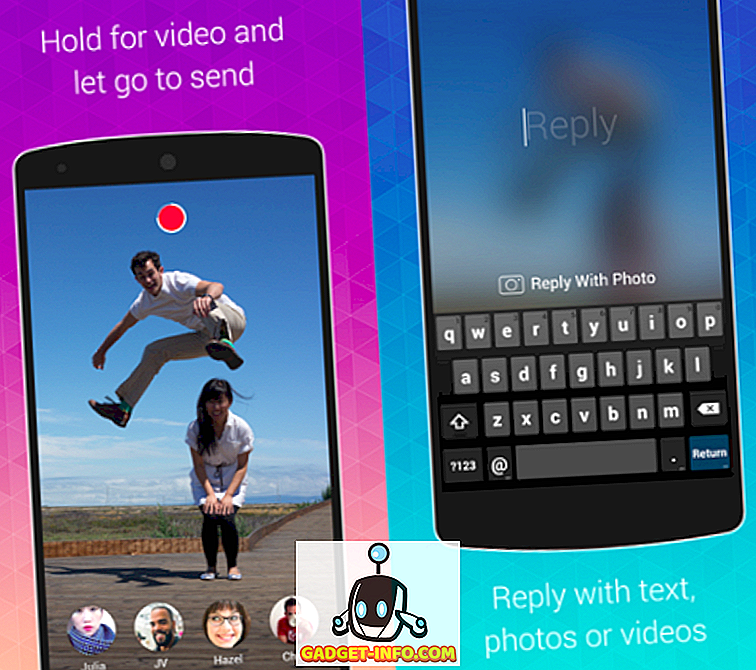Chrome 'push notifications' er en meget nifty funktion, da den giver dig besked om eventuelle meddelelser, meddelelser fra sociale medier websites, scoringer og meget mere. Men de kan også blive irriterende, især hvis du tillader mange websites (dem, der spam) at sende dig underretninger. Disse meddelelser fortsætter også, selvom du ikke bruger Chrome, så du kan ikke bare lukke Chrome og få roen. Der er kun én vej, og det er ved at deaktivere disse underretninger.
Så hvis du har undret dig i disse dage om måder at gøre det på, så undres ikke mere, som her er hvordan du blokkerer Chrome-underretninger:
Bloker Chrome-underretninger på Windows og Mac
Deaktivering af Chrome-meddelelser på din pc eller Mac er ret nemt, når du kender vejen, så her er hvordan du gør det:
1. Åbn Chrome, og klik på hamburgermenuen øverst til højre og gå til "Indstillinger" .

2. På siden Indstillinger skal du rulle ned og klikke på "Vis avancerede indstillinger" . Derefter går du over til "Indholdsindstillinger" i afsnittet Beskyttelse af personlige oplysninger.


3. Derefter finder du "Meddelelser" i feltet Indholdsindstillinger, hvor du finder tre muligheder: "Tillad alle websteder at vise meddelelser", "Spørg, hvornår et websted ønsker at vise meddelelser" og " Lad ikke nogen websted for at vise meddelelser ". Vælg den tredje mulighed, hvis du vil blokere alle meddelelser.

4. Hvis du kun vil stoppe underretninger fra et par bestemte websteder, skal du klikke på knappen "Administrer undtagelser", hvor du får en liste over alle de websteder, der har lov til at sende dig underretninger. Du kan derefter vælge den hjemmeside, du vil blokere, og klikke på rullemenuen på siden og ændre den fra Tillad til "Bloker". Du kan endda blokere nogle websteder, selvom de ikke er på listen.

Bloker Chrome-underretninger på Android
Hvis du har irriteret underretninger fra Chrome på Android, kan du også deaktivere den der. Sådan gør du det:
1. Åbn Chrome på din Android-enhed, tryk på knappen med tre punkter øverst til højre og vælg "Indstillinger" .

2. På siden Indstillinger skal du gå til Site Settings-> Notifications . Her kan du slukke eller aktivere "Ask before sending". Du vil også se en liste over websteder, der har lov til at sende dig underretninger.


3. Tryk på det website, du vil blokere fra at sende underretninger, og i tilladelsesafsnittet, skal du ændre indstillingen fra Tillad til " Bloker ".

Slap af med irriterende Chrome-underretninger
Som du måske har bemærket, er trinnene for at blokere Chrome-underretninger på både Android-enheder og computere ret enkle. Så følg disse trin og slippe af med de spam-meddelelser, du har modtaget. Sørg også for ikke at vælge "Tillad", når en hjemmeside beder dig om tilladelse til at sende meddelelser. Nå, det er alt fra vores side, lad os vide, om du står over for eventuelle problemer. Lyde af i kommentarfeltet nedenfor.